Tilbakestill Microsoft Edge Chromium fullstendig til standardinnstillingene
Slik tilbakestiller du Microsoft Edge Chromium til standardinnstillinger
Nylig har Microsoft tatt i bruk Chromuim-motoren for Microsoft Edge, den innebygde nettleseren til Windows 10. Hvis det ikke fungerer riktig for deg, kan det være lurt å tilbakestille den fullstendig til standardinnstillingene og gjenopprette alle innstillingene til standardinnstillingene.
Annonse
Microsoft Edge er nå en Chromium-basert nettleser med en rekke eksklusive funksjoner som Lese høyt og tjenester knyttet til Microsoft i stedet for Google. Nettleseren har allerede mottatt noen oppdateringer, med støtte for ARM64-enheter Edge Stable 80. Microsoft Edge støtter også en rekke aldrende Windows-versjoner, inkludert Windows 7, som nylig har gjort det nådde slutten av støtten. Sjekk ut Windows-versjoner støttet av Microsoft Edge Chromium og Edge Chromium siste veikart. Endelig kan interesserte brukere laste ned MSI-installatører for distribusjon og tilpasning.

For forhåndsversjoner bruker Microsoft for tiden tre kanaler for å levere oppdateringer til Edge Insiders. Canary-kanalen mottar oppdateringer daglig (unntatt lørdag og søndag), Dev-kanalen får oppdateringer ukentlig, og betakanalen oppdateres hver 6. uke. Microsoft er kommer til å støtte Edge Chromium på Windows 7, 8.1 og 10, sammen med macOS, Linux (kommer i fremtiden) og mobilapper på iOS og Android. Windows 7-brukere vil motta oppdateringer til 15. juli 2021.
Det er ikke vanskelig å tilbakestille Microsoft Edge ved å bruke det spesielle alternativet i Innstillinger.
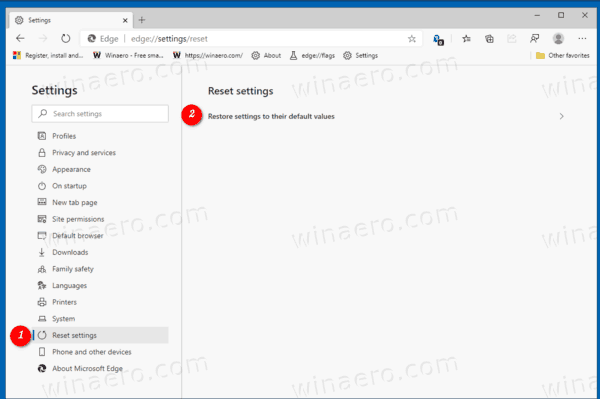
Alternativet gitt av Microsoft fjerner imidlertid ikke utvidelser, bare deaktiverer dem. Den fjerner heller ikke lagrede passord, favoritter og beholder andre data.

Så det kan hende du må fjerne dataene som det innebygde verktøyet ikke berører. Det kan oppnås ved å fjerne profilmappen til Edge. Husk: Ved å tilbakestille Microsoft Edge til standardinnstillingene vil du gjenopprette alle innstillingene tilbake til standardinnstillingene, og også SLETTE ALLE PROFILER, UTVIDELSER OG BOKMERKER!
For å tilbakestille Microsoft Edge Chromium til standardverdier,
- Lukk alle Microsoft Edge-vinduer.
- Åpne Filutforsker.
- Kopier og lim inn følgende plassering i adressefeltet:
%LocalAppData%\Microsoft. Den vil utvide tilC:\Users\ditt brukernavn\AppData\Local\Microsoftsti.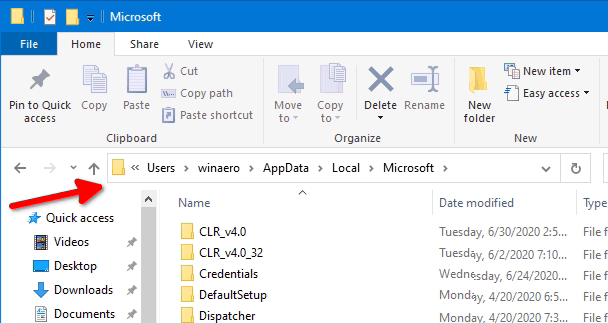
- Slett følgende mappe(r), avhengig av nettleserkanalen(e) du bruker og ønsker å tilbakestille.
- Edge - for den stabile appversjonen
- Edge Beta - for Edge BETA
- Edge Dev - for Edge DEV.
- Edge SxS - for Edge CAN (Canary).
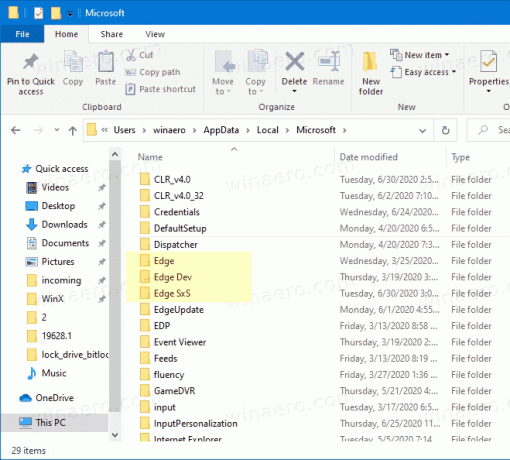
Du er ferdig. Nå kan du åpne nettleseren og begynne å bruke den fra bunnen av.
Denne metoden fungerer i alle Windows-versjoner som støttes av Edge, inkludert Windows 7, Windows 8, Windows 8.1 og Windows 10.
Faktiske Edge-versjoner
- Stabil kanal: 83.0.478.56
- Betakanal: 84.0.522.28
- Utviklerkanal: 85.0.552.1
- Canary Channel: 85.0.561.0
Last ned Microsoft Edge
Du kan laste ned pre-release Edge-versjon for Insiders her:
Last ned Microsoft Edge Insider Preview
Den stabile versjonen av nettleseren er tilgjengelig på følgende side:
Last ned Microsoft Edge Stable


